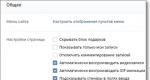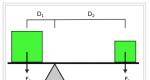Traducción automática de páginas de Opera al ruso: cómo configurarla. Cómo configurar la traducción automática en navegadores móviles Traductor abierto
Buen día.
Esto es lo que sucede cuando estás “deambulando” por Internet en busca de información necesaria y te topas con un sitio extranjero. A juzgar por las imágenes, comprendes que tu problema se resuelve allí, pero no puedes leer lo que está escrito, porque... débil en inglés (o alemán, o algo más...).
Por supuesto, puedes utilizar varios copiando y traduciendo los datos necesarios párrafo por párrafo. Sin embargo, cuando se trata de un sitio extranjero, esto es extremadamente inconveniente (después de todo, para trabajar es necesario ver no solo un párrafo, sino también la traducción de un menú, algunas notas y cambiar constantemente de un ojo a otro). sigue siendo un placer...).
Sin embargo, ahora existe una solución excelente: los sitios extranjeros se pueden traducir sobre la marcha, ¡directamente en el navegador! Casi todos los navegadores modernos admiten esta función. A continuación veré cómo habilitar esto...
Cromo
Uno de los navegadores más populares, por supuesto, tiene una función integrada para traducir sitios web a idiomas extranjeros.
En general, la versión moderna de Chrome (por defecto) suele ofrecer automáticamente traducir una página web si su idioma es diferente al suyo. Aparece una pequeña ventana de oferta en la esquina superior de la pantalla tan pronto como ingresa a un sitio extranjero.
Si esta ventana no aparece, preste atención al icono en la barra de direcciones de su navegador. Al hacer clic en él, puede traducir automáticamente la página web actual (vea el ejemplo a continuación).

Tenga en cuenta que la calidad de la traducción es bastante buena: puede trabajar con el sitio con bastante comodidad (solo que hace 5 a 10 años solo se podía soñar con una traducción así. El significado de muchas frases simplemente no estaba traducido y muchas había que adivinarlo).

Si no tiene dicho icono y el navegador no le ofrece nada en absoluto cuando accede a sitios extranjeros, entonces:
- abrir configuración (página: cromo://configuración/);
- luego, en la parte inferior de la pantalla, expanda la configuración "Avanzada";
- en la sección "Idiomas", preste atención a la configuración "Ofrecer traducción de páginas si su idioma difiere del utilizado en el navegador" (habilítela si la tiene deshabilitada);
- actualizar la página en un idioma extranjero (botón F5 en el navegador).

Si tiene una versión muy antigua de Chrome, simplemente actualice (reinstale) el navegador (el enlace al sitio web oficial se encuentra justo arriba).
Competidor directo de Chrome. En cuanto a la traducción: en algunos aspectos es mejor que en Chrome, en otros peores. En términos de uso, no hay diferencia: cuando abres un sitio en inglés (por ejemplo), también aparece una propuesta para traducir al ruso en el menú superior. Si está de acuerdo, verá una página optimizada, la traducción es de bastante alta calidad (vea el ejemplo a continuación).

Si no recibe un mensaje sobre la posibilidad de traducir la página, lo más probable es que la opción esté desactivada en la configuración del navegador. Para habilitarlo, debe:
- parámetros abiertos;
- haga clic en el botón para ver opciones adicionales;
- en la sección "Idiomas", asegúrese de que tres casillas de verificación estén marcadas: "Ofrecer traducir páginas cuyo idioma difiere del idioma de la interfaz", "Ofrecer traducir palabras y frases al seleccionar texto", "Traducir palabras colocando el cursor y presionando el botón Mayús”.

En realidad, después de establecer dichas configuraciones, actualice la página (tecla F5) y mire el menú superior: el navegador debería ofrecerle realizar la traducción.
Ópera
Desafortunadamente, el traductor en sí no está integrado en el navegador. Sin embargo, existe una gran cantidad de complementos de traducción diferentes. Recomiendo probar el complemento Translator (proporcioné un enlace justo arriba).
Después de instalarlo, verá un pequeño icono en la esquina superior derecha. Cuando visite un sitio extranjero, puede hacer clic en este icono y se abrirá una pequeña ventana:
- te permite traducir frases y frases individuales;
- o puede seguir el enlace "Traducir la página activa..."; luego se abrirá una nueva pestaña con una traducción completa de la página.

La traducción se realiza mediante tecnología de Google (por cierto, se le recomendará instalar Chrome). En principio, puede seguir cualquier enlace del sitio; las siguientes páginas abiertas se traducirán automáticamente en esta pestaña (¡no es necesario abrir el complemento cada vez!).

Firefox
Firefox es similar a Opera: tampoco tiene un traductor integrado. Por tanto, para añadir esta función al navegador, tendrás que utilizar algún tipo de complemento. Por supuesto, hay cientos de ellos, pero después de probar una docena de ellos, llegué a la conclusión de que Google Translator gana (proporcioné el enlace arriba).

Letra "T" en Firefox
El complemento es extremadamente simple: después de instalarlo, aparecerá un ícono con la letra "T" en el menú superior del programa. Simplemente haga clic en él con el botón izquierdo del mouse y su página será traducida. ¡Rápido y conveniente!
Eso es todo, ¡buena suerte a todos!
Navegando por Internet puedes encontrar mucha información útil e igualmente interesante. Al mismo tiempo, la curiosidad o incluso la necesidad pueden llevar al usuario a portales extranjeros en busca de la información necesaria.
Aquí es donde empiezan a surgir dificultades con la percepción del texto encontrado. La razón de esto es la barrera del idioma. Para hacer frente a este problema, debe utilizar los servicios de un programa de traducción. Afortunadamente, la mayoría de los navegadores web admiten funciones de traducción, solo necesita realizar la configuración adecuada.
Traducción de sitios web en el navegador Yandex
Una vez cargada la página, el programa determina automáticamente en qué idioma se creó el sitio. Si el idioma no es el ruso, entonces debes prestar atención a la línea Smart, allí debería aparecer el panel de traducción.
Para que el navegador muestre esta página en ruso, debe:
- haga clic en la pestaña "Traducir al ruso";
- si el programa ha identificado incorrectamente el idioma, puede seleccionar el deseado haciendo clic en la pestaña "Traducir de otro idioma";
- Para cerrar el panel, haga clic en la cruz ubicada en el lado derecho.
Hay ocasiones en las que se abre una página extranjera, pero la oferta de traducción no se muestra en el navegador Yandex; vale la pena leer las instrucciones para configurar el traductor de páginas.
Habilitar o deshabilitar el traductor de páginas
La función de traducción automática de páginas se puede activar o desactivar a su discreción, ya sea por completo o para algunos idiomas seleccionados.
Para realizar la traducción automática, siga estos pasos:

Si el usuario ha rechazado previamente este servicio y surge una situación en la que es necesaria la traducción, debe hacer clic derecho en la página, colocar el cursor sobre el elemento "Traducir al ruso" y hacer clic.

Traducción de frases y palabras individuales.
La aplicación del programa le permite traducir una palabra particular de un texto al idioma deseado. Para hacer esto, seleccione la palabra requerida y presione la tecla Shift. En este caso, el programa determinará automáticamente en qué idioma está escrito el texto.
Para que la aplicación pueda traducir varias frases o incluso oraciones, debes resaltar las palabras y hacer clic en el botón al final del texto.

Para deshabilitar o habilitar el sistema de traducción de palabras, se recomienda realizar los siguientes pasos:

Traducir páginas de Mozilla Firefox
Para traducir una página al ruso en Mazil, existen varios complementos.
Complementos
S3.Traductor de Google
Este es el complemento más utilizado para Mozilla Firefox, que puede hacer que visitar recursos en idiomas distintos del ruso sea más cómodo. Al mismo tiempo, el complemento tiene la capacidad de detectar texto escrito en 50 idiomas. Después de instalar el complemento, su icono estará ubicado en el panel superior.
Para traducir el texto debes:

Si necesita obtener sólo un fragmento traducido de una página, debe:
- resalte la frase requerida;
- luego presione el botón derecho del mouse;
- seleccione el elemento "Traducir fragmento seleccionado" o mantenga presionados los botones Alt+Shift+T.
El fragmento traducido aparecerá en la parte inferior de la página.

ImTranslator para Firefox
Con esta extensión, traducir un sitio web al ruso es aún más fácil. Para esto debes:

El fragmento traducido aparecerá en una ventana separada, que es muy conveniente mover por el escritorio para que no interfiera con su trabajo. Y usando la combinación Alt+P puedes obtener la página traducida completa.

Barras de herramientas de Google para Firefox
Este panel con herramientas de búsqueda fue desarrollado especialmente por Google para un manejo cómodo en el navegador web Mozilla Firefox. Gracias a ello, se ha vuelto mucho más cómodo buscar la información necesaria en Internet.
Funciones de la barra Google:
Cómo traducir Google Chrome al ruso
Usar un traductor en línea no siempre es conveniente porque es necesario abrir ventanas adicionales. Por eso, los creadores de Google Chrome han desarrollado una aplicación de traducción especial con la que puedes obtener fácilmente texto en el idioma deseado. En este caso, no es necesario utilizar programas adicionales.
Menú de contexto
Si la información necesaria se encuentra en un recurso en un idioma desconocido, en este caso puede traducir el texto de forma rápida y cómoda al formato de idioma deseado utilizando el navegador web Google Chrome.
Para ello es necesario realizar una serie de acciones:

Además, la aplicación es capaz de detectar automáticamente el formato de idioma de la fuente.
Si necesita volver al original, debe:

Y en la pestaña “Opciones” podrás seleccionar el idioma deseado al que se traducirá la información.
Hay ocasiones en las que el icono del traductor no se muestra o está apagado. En tales casos, en un sitio no ruso, debe hacer clic derecho y seleccionar "Traducir al ruso" en el contexto presentado.

Configuración de la función
Para realizar los ajustes necesarios o desactivar la función de traducción, debe realizar los siguientes pasos:

Traducción en el sitio web de traducción
Este recurso se utiliza para traducir documentos de texto, mensajes y sitios web a varios idiomas.
En este recurso, dependiendo de la información que se traduzca, puede seleccionar el tema deseado. Gracias a esta característica, el resultado será más preciso y estructurado.
Para obtener una frase o cotización traducida, necesita:

Si necesita traducir un fragmento separado, la información copiada se pega en el campo de texto. Luego debes hacer clic en el botón "Traducir" nuevamente. El resultado aparecerá en el campo adyacente.

Foto: el resultado se muestra en el campo adyacente.
El traductor no realiza sus funciones.
Este problema puede ocurrir por las siguientes razones:
- indicación errónea de un recurso web;
- la página estaba especialmente protegida contra cualquier acción;
- el sitio tiene errores que bloquean el trabajo del traductor;
- la página es demasiado grande y supera los 500 kb;
- la información se muestra en un archivo flash.
En este sitio puede utilizar la función de revisión ortográfica, así como reproducir texto desconocido y escuchar la pronunciación correcta de las palabras.
Siguiendo estas sencillas recomendaciones, los pasos para traducir archivos de texto o portales de Internet al formato de idioma requerido no llevarán mucho tiempo y no causarán molestias innecesarias. Al mismo tiempo, familiarizarse con sitios extranjeros será aún más cómodo.
No es ningún secreto que Internet se globaliza constantemente. Los usuarios que buscan nuevos conocimientos, información y comunicación se ven cada vez más obligados a cambiar a sitios extranjeros. Pero no todos hablan idiomas extranjeros lo suficiente como para sentirse libres en los recursos extranjeros de la World Wide Web. Afortunadamente, existen soluciones para superar el problema del idioma. Averigüemos cómo traducir una página de un sitio web extranjero al ruso en el navegador Opera.
Desafortunadamente, las versiones modernas de los navegadores Opera no tienen sus propias herramientas de traducción integradas, pero existe una gran cantidad de extensiones de traducción que se pueden instalar en Opera. Hablemos de ellos con más detalle.
Para instalar la extensión requerida, vaya al menú del navegador, seleccione el elemento "Extensiones" y luego haga clic en la inscripción "Descargar extensiones".

Después de eso, somos transferidos al sitio web oficial de extensiones de Opera. Aquí vemos una lista con las temáticas de estas incorporaciones. Para ingresar a la sección que necesitamos, haga clic en la inscripción "Más" y, en la lista que aparece, seleccione el elemento "Traducción".

Nos encontramos en una sección donde se presentan una gran cantidad de extensiones para Opera especializadas en traducción. Puedes utilizar cualquiera de ellos a tu gusto.

Veamos cómo traducir una página con texto en un idioma extranjero usando el popular complemento Translator como ejemplo. Para ello, dirígete a la página correspondiente en la sección “Traducción”.

Haga clic en el botón verde "Agregar a Opera".

Comienza el proceso de instalación del complemento.

Una vez que la instalación se completa con éxito, aparece el mensaje "Instalado" en el botón ubicado en el sitio y el ícono de la extensión Translator aparece en la barra de herramientas del navegador.

De la misma forma, puedes instalar cualquier otro complemento de Opera que realice las funciones de traductor.
Ahora veamos los matices de trabajar con la extensión Translator. Para configurar un traductor en Opera, haga clic en su icono en la barra de herramientas y, en la ventana que se abre, vaya a "Configuración".

Después de esto, vamos a la página donde puede realizar configuraciones más precisas para el complemento. Aquí puede especificar desde qué idioma se traducirá el texto. De forma predeterminada, la detección automática está configurada. Es mejor dejar esta configuración sin cambios. Allí mismo, en la configuración, puede cambiar la ubicación del botón "Traducir" en la ventana del complemento, especificar la cantidad máxima de pares de idiomas utilizados y realizar algunos otros cambios de configuración.

Para traducir una página a un idioma extranjero, haga clic en el icono del Traductor en la barra de herramientas y luego haga clic en la inscripción "Traducir página activa".

Se nos redirige a una nueva ventana, donde la página ya estará completamente traducida.

Hay otra forma de traducir páginas web. Puedes usarlo incluso sin estar específicamente en la página que deseas traducir. Para ello, abra el complemento de la misma forma que la vez anterior, haciendo clic en su icono. Luego, en la parte superior del formulario de la ventana que se abre, inserte la dirección de la página de Internet que desea traducir. Después de eso, haga clic en el botón "Traducir".

Nuevamente somos redirigidos a una nueva pestaña con una página ya traducida.
En la ventana del traductor también puedes seleccionar el servicio con el que se realizará la traducción. Podría ser Google, Bing, Promt, Babylon, Pragma o Urban.

Anteriormente, también era posible organizar la traducción automática de páginas web utilizando la extensión Translate. Pero por el momento, desafortunadamente, el desarrollador no lo admite y ahora no está disponible en el sitio web oficial de complementos de Opera.

La Internet moderna es un medio de comunicación global que contiene una inmensa cantidad de información de diferentes países. Es difícil imaginar cuántos terabytes ocuparán estos datos. Mucha gente necesita obtener información de sitios en idiomas extranjeros, pero, lamentablemente, no todos los internautas hablan varios idiomas al mismo tiempo. Sin embargo, lo que se interpone en el camino de una persona no debe desesperarse; con la ayuda de las tecnologías modernas, los usuarios pueden traducir instantáneamente una página web al ruso utilizando varias técnicas disponibles.
Para usuarios del navegador Yandex
Hoy en día existen muchos sitios de terceros que ofrecen servicios de traducción de textos. Este servicio no siempre es conveniente, ya que es necesario crear una nueva pestaña y luego copiar el texto en ella. Por ello, la mayoría de los navegadores están equipados con una función de traducción. Ahora aprenderá el idioma en Yandex.Browser.
Cada día, Yandex se vuelve cada vez más popular, ya que tiene una buena funcionalidad. Si trabaja con él, cuando abra un sitio web en un idioma extranjero, su navegador determinará de forma independiente el idioma en el que está escrita la información. Si no es nativo, se abre un panel especial en la ventana. A continuación debes seguir varios pasos:
- Si el navegador ha identificado correctamente el idioma original, todo lo que tiene que hacer es hacer clic en el botón "Traducir al ruso".
- De lo contrario, seleccione el botón "Traducir de otro idioma".
- Cierre el panel presionando el botón con una cruz.
Ahora ya conoces la forma más sencilla de traducir una página al ruso.
¿Qué hacer si el navegador no ofrece traducción de la página HTML?
Sucede que el navegador no proporciona una función de traducción. Pero los internautas visitan sitios tanto en inglés como en chino. En este caso, deberá familiarizarse con las instrucciones del navegador para configurar la traducción. Esto se hace así:
- Vaya a Configuración y luego abra el panel de Configuración avanzada.
- Cuando veas el menú “Idioma”, debes marcar la opción “Sugerir traducción de página”.

Si anteriormente deshabilitó esta función y necesita traducir información con urgencia, debe hacer clic derecho y luego seleccionar la función "Traducir al ruso".
Las herramientas de Yandex traducirán fácilmente una palabra o frase específica. Para hacer esto, debe resaltar las palabras que le interesan y luego presionar la tecla Shift. Si necesita traducir un párrafo u oración completo, seleccione la cantidad de palabras que le interesan y luego haga clic en el acceso directo que aparece.
Entonces, ahora sabes cómo traducir una página al ruso en un navegador Yandex. Y seguimos adelante y pasamos a trabajar con el navegador de Google.
Cómo traducir una página al ruso en Google Chrome
Las tecnologías de TI no se detienen, por lo que los desarrolladores de Google introdujeron un traductor interno para que los usuarios de su creación pudieran rechazar sitios de terceros. Google no traduce sólo los idiomas más raros del mundo. Gracias al importante trabajo de lingüistas y programadores, la audiencia multimillonaria de usuarios del navegador Google Chrome ahora traduce textos extranjeros a la velocidad del rayo. Para que el navegador funcione en modo de traducción automática, debe hacer lo siguiente:
- Habiendo abierto la página deseada, haga clic en el acceso directo del traductor.
- En el menú propuesto, haga clic en el botón "Traducir". El fragmento de texto que te interesa ahora se traducirá automáticamente, manteniendo el diseño original.
Vale la pena señalar que el navegador de Google, al igual que Yandex, determinará de forma independiente el idioma original. Si necesita devolver la página a su forma original, debe hacer clic en el botón "Mostrar original" en el área de la barra de direcciones.

Recuerda que en la configuración encontrarás la opción de activar o desactivar el traductor. Para hacer esto, abra "Configuración avanzada" en el menú de configuración. En el menú "Idiomas" propuesto, debe eliminar o marcar la casilla de la función deseada.
Así, ya sabes cómo traducir una página al ruso en el navegador Google Chrome.

Cómo traducir en ópera
Desafortunadamente, el navegador Opera no tiene un traductor nativo integrado. Pero este problema se puede resolver fácilmente. Le diremos cómo traducir una página al ruso en el navegador Opera. Para hacer esto, necesita instalar un complemento adicional. Para instalar la aplicación deseada, debe seguir estos pasos:
- Abra el navegador Opera.
- Haga clic en el acceso directo del navegador.
- Ingrese a la opción “Seleccionar complemento”.
- Seleccione la aplicación requerida de la lista proporcionada.
- Haga clic en el botón "Agregar a Opera".
- Reinicie el navegador.
Si el complemento está instalado correctamente, su icono aparecerá al final de la barra de direcciones. Los traductores más populares hoy en día son:
- Google Translate.
- Traductor de páginas.
- Traductor.
Finalmente
Entonces, si su navegador no sabe cómo traducir una página al ruso, este problema se puede resolver fácilmente gracias a nuestro artículo. Por cierto, existe otro navegador popular que no tiene un traductor integrado: Firefox. Y debe actuar con él de la misma manera que con el último asistente de Internet descrito anteriormente.
Por lo tanto, el problema de cómo traducir una página al ruso en los navegadores más populares ahora quedará resuelto para usted.
Navegando por Internet puedes encontrar mucha información útil e igualmente interesante. Al mismo tiempo, la curiosidad o incluso la necesidad pueden llevar al usuario a portales extranjeros en busca de la información necesaria.
Aquí es donde empiezan a surgir dificultades con la percepción del texto encontrado. La razón de esto es la barrera del idioma. Para hacer frente a este problema, debe utilizar los servicios de un programa de traducción. Afortunadamente, la mayoría de los navegadores web admiten funciones de traducción, solo necesita realizar la configuración adecuada.
Traducción de sitios web en el navegador Yandex
Una vez cargada la página, el programa determina automáticamente en qué idioma se creó el sitio. Si el idioma no es el ruso, entonces debes prestar atención a la línea Smart, allí debería aparecer el panel de traducción.
Para que el navegador muestre esta página en ruso, debe:
- haga clic en la pestaña "Traducir al ruso";
- si el programa ha identificado incorrectamente el idioma, puede seleccionar el deseado haciendo clic en la pestaña "Traducir de otro idioma";
- Para cerrar el panel, haga clic en la cruz ubicada en el lado derecho.
Hay ocasiones en las que se abre una página extranjera, pero la oferta de traducción no se muestra en el navegador Yandex; vale la pena leer las instrucciones para configurar el traductor de páginas.
Habilitar o deshabilitar el traductor de páginas
La función de traducción automática de páginas se puede activar o desactivar a su discreción, ya sea por completo o para algunos idiomas seleccionados.
Para realizar la traducción automática, siga estos pasos:

Si el usuario ha rechazado previamente este servicio y surge una situación en la que es necesaria la traducción, debe hacer clic derecho en la página, colocar el cursor sobre el elemento "Traducir al ruso" y hacer clic.

Traducción de frases y palabras individuales.
La aplicación del programa le permite traducir una palabra particular de un texto al idioma deseado. Para hacer esto, seleccione la palabra requerida y presione la tecla Shift. En este caso, el programa determinará automáticamente en qué idioma está escrito el texto.
Para que la aplicación pueda traducir varias frases o incluso oraciones, debes resaltar las palabras y hacer clic en el botón al final del texto.

Para deshabilitar o habilitar el sistema de traducción de palabras, se recomienda realizar los siguientes pasos:

Traducir páginas de Mozilla Firefox
Para traducir una página al ruso en Mazil, existen varios complementos.
Complementos
S3.Traductor de Google
Este es el complemento más utilizado para Mozilla Firefox, que puede hacer que visitar recursos en idiomas distintos del ruso sea más cómodo. Al mismo tiempo, el complemento tiene la capacidad de detectar texto escrito en 50 idiomas. Después de instalar el complemento, su icono estará ubicado en el panel superior.
Para traducir el texto debes:

Si necesita obtener sólo un fragmento traducido de una página, debe:
- resalte la frase requerida;
- luego presione el botón derecho del mouse;
- seleccione el elemento "Traducir fragmento seleccionado" o mantenga presionados los botones Alt+Shift+T.
- indicación errónea de un recurso web;
- la página estaba especialmente protegida contra cualquier acción;
- el sitio tiene errores que bloquean el trabajo del traductor;
- la página es demasiado grande y supera los 500 kb;
- la información se muestra en un archivo flash.
El fragmento traducido aparecerá en la parte inferior de la página.
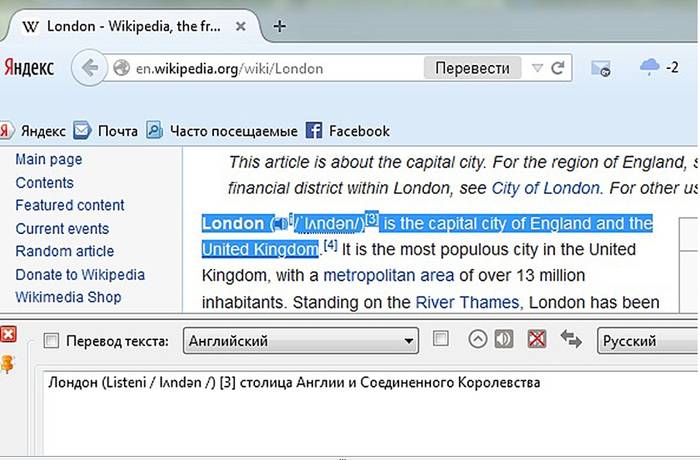
ImTranslator para Firefox
Con esta extensión, traducir un sitio web al ruso es aún más fácil. Para esto debes:

El fragmento traducido aparecerá en una ventana separada, que es muy conveniente mover por el escritorio para que no interfiera con su trabajo. Y usando la combinación Alt+P puedes obtener la página traducida completa.

Barras de herramientas de Google para Firefox
Barra de herramientas de Google
Este panel con herramientas de búsqueda fue desarrollado especialmente por Google para un manejo cómodo en el navegador web Mozilla Firefox. Gracias a ello, se ha vuelto mucho más cómodo buscar la información necesaria en Internet.
Funciones de la barra Google:
Cómo traducir Google Chrome al ruso
Usar un traductor en línea no siempre es conveniente porque es necesario abrir ventanas adicionales. Por eso, los creadores de Google Chrome han desarrollado una aplicación de traducción especial con la que puedes obtener fácilmente texto en el idioma deseado. En este caso, no es necesario utilizar programas adicionales.
Menú de contexto
Si la información necesaria se encuentra en un recurso en un idioma desconocido, en este caso puede traducir el texto de forma rápida y cómoda al formato de idioma deseado utilizando el navegador web Google Chrome.
Para ello es necesario realizar una serie de acciones:

Además, la aplicación es capaz de detectar automáticamente el formato de idioma de la fuente.
Si necesita volver al original, debe:

Y en la pestaña “Opciones” podrás seleccionar el idioma deseado al que se traducirá la información.
Hay ocasiones en las que el icono del traductor no se muestra o está apagado. En tales casos, en un sitio no ruso, debe hacer clic derecho y seleccionar "Traducir al ruso" en el contexto presentado.

Configuración de la función
Para realizar los ajustes necesarios o desactivar la función de traducción, debe realizar los siguientes pasos:

Traducción en el sitio web de traducción
Este recurso se utiliza para traducir documentos de texto, mensajes y sitios web a varios idiomas.
En este recurso, dependiendo de la información que se traduzca, puede seleccionar el tema deseado. Gracias a esta característica, el resultado será más preciso y estructurado.
Para obtener una frase o cotización traducida, necesita:

Si necesita traducir un fragmento separado, la información copiada se pega en el campo de texto. Luego debes hacer clic en el botón "Traducir" nuevamente. El resultado aparecerá en el campo adyacente.

El traductor no realiza sus funciones.
Este problema puede ocurrir por las siguientes razones:
En este sitio puede utilizar la función de revisión ortográfica, así como reproducir texto desconocido y escuchar la pronunciación correcta de las palabras.
Siguiendo estas sencillas recomendaciones, los pasos para traducir archivos de texto o portales de Internet al formato de idioma requerido no llevarán mucho tiempo y no causarán molestias innecesarias. Al mismo tiempo, familiarizarse con sitios extranjeros será aún más cómodo.